Google Chrome é meu navegador padrão. Eu trabalho em casa e gosto de ouvir minhas playlists favoritas no Youtube enquanto trabalho.
Um dia, tive um problema técnico muito chato. Nenhum som saiu do Chrome pelos meus fones de ouvido. Levei 15 minutos para resolver o problema. E foi assim que surgiu a ideia deste guia.
A propósito, configurar meus fones de ouvido como o dispositivo de saída padrão do Chrome foi a solução mágica para mim. Portanto, você pode querer pular direto para esse método.
Corrigir fones de ouvido que não funcionam no Google Chrome
Desconecte os fones de ouvido e reinicie o PC
Desconecte os fones de ouvido do computador. Em seguida, reinicie o computador. Se este for apenas um problema temporário, reiniciar o dispositivo deve corrigi-lo.
Certifique-se de que o Chrome não está silenciado
Verifique se há um específico configuração de som no seu computador que silencia o Chrome.
- Clique com o botão direito no ícone do alto-falante.
- Então clique em Mixer de Volume.
- Agora você deve ver uma lista de controles de volume para diferentes programas.
- Verifique se o Chrome está na lista.
- Reative o volume do Chrome se estiver mudo.
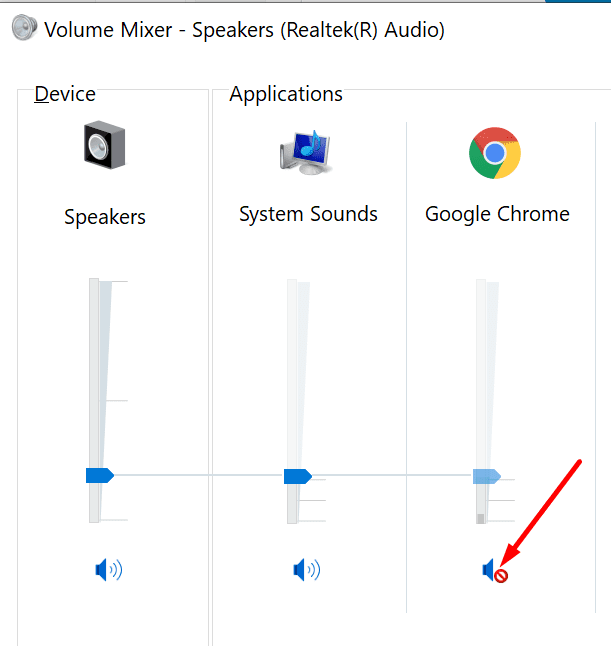
- Atualize o navegador e verifique se seus fones de ouvido estão funcionando agora.
Verifique se a guia está sem som
Verifique se você silenciou acidentalmente a guia de onde o som está vindo. Por exemplo, se você está ouvindo música no YouTube e tem dezenas de guias abertas, você pode ter silenciado acidentalmente a guia do YouTube. Se for esse o caso, você deverá ver uma barra no ícone de som de qualquer maneira.
Clique com o botão direito na guia do YouTube e selecione Ativar site.
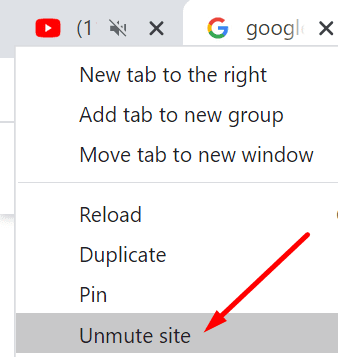
Redefina as preferências de volume do aplicativo para o Chrome
Definir as configurações de volume do aplicativo para o padrão pode ajudá-lo a corrigir o problema de áudio com seus fones de ouvido.
- Navegar para Definições.
- Então selecione Sistema.
- Clique em Som.
- Role para baixo até Opções de som avançadas.
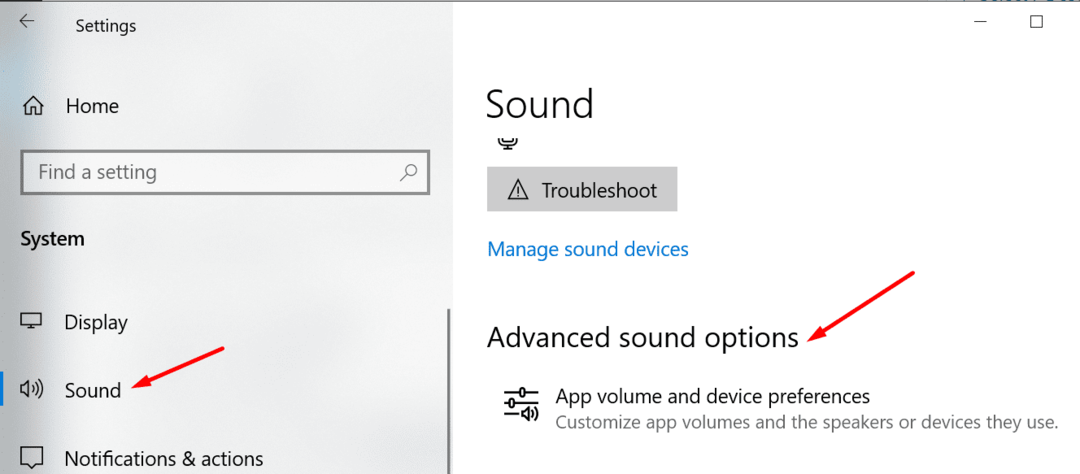
- Localize o Chrome em Volume do aplicativo e preferências do dispositivo.
- Acerte o Redefinir para trazer as configurações de áudio de volta às configurações padrão recomendadas pela Microsoft.
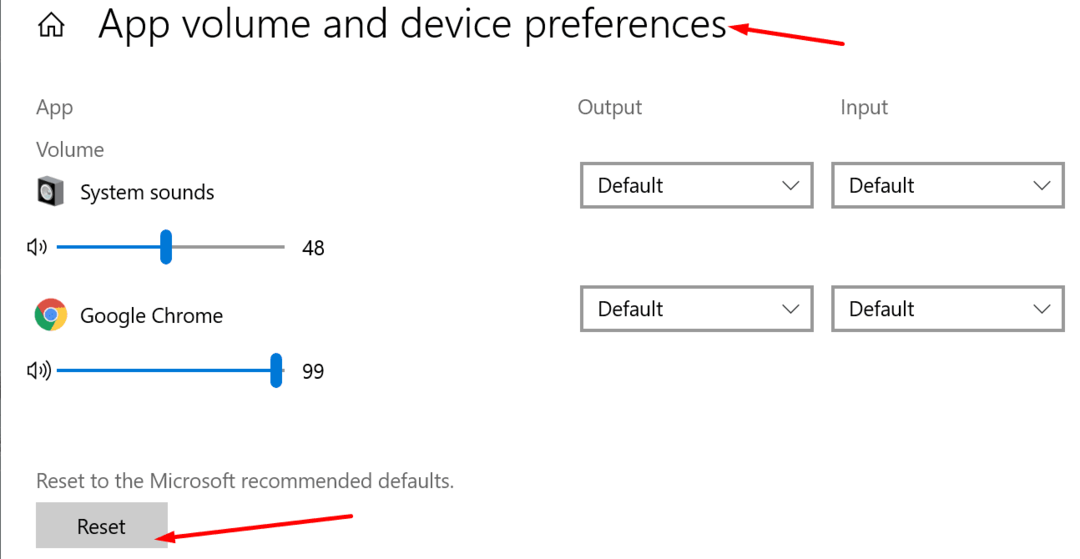
Defina seus fones de ouvido como o dispositivo padrão para o Chrome
Definir seus fones de ouvido como o dispositivo de saída padrão na seção de saída do Chrome funcionou para muitos usuários.
- Navegar para Definições → Sistema → Som.
- Então vá para Opções de som avançadas.
- Agora você deve ver o Volume do aplicativo e preferências do dispositivo.
- Role para baixo até Chrome e clique no Saída menu suspenso.
- Selecione seus fones de ouvido para enviar som do Chrome diretamente para seus fones de ouvido.
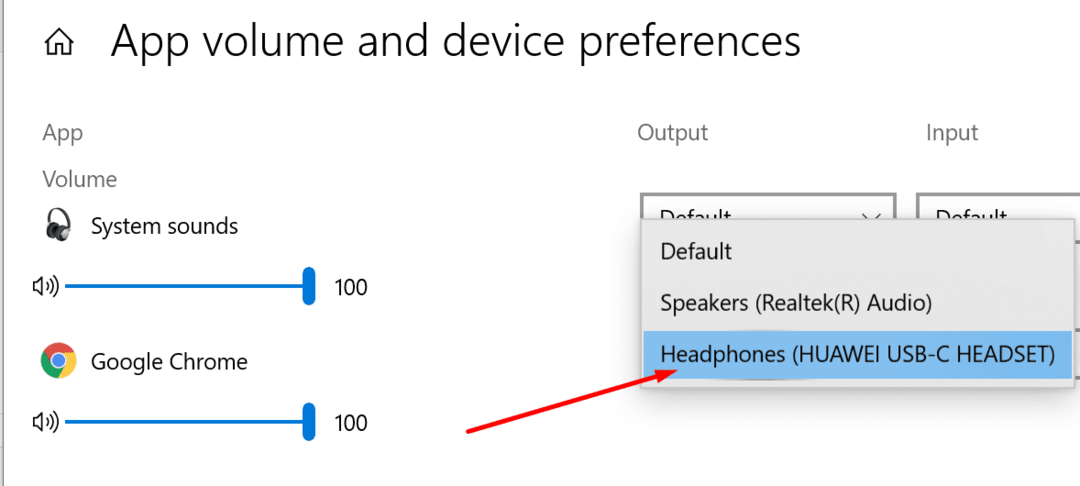
Verifique as configurações de som do Chrome
O Chrome tem suas próprias configurações de som. Por exemplo, você pode silenciar todos os sons provenientes do navegador. Ou você pode colocar alguns sites na lista negra. Talvez eles estejam reproduzindo anúncios de áudio automaticamente quando você os visita, e você não gosta disso.
- Clique no menu do navegador e vá para Definições.
- Então selecione Privacidade e segurança.
- Role para baixo até Configurações do site.
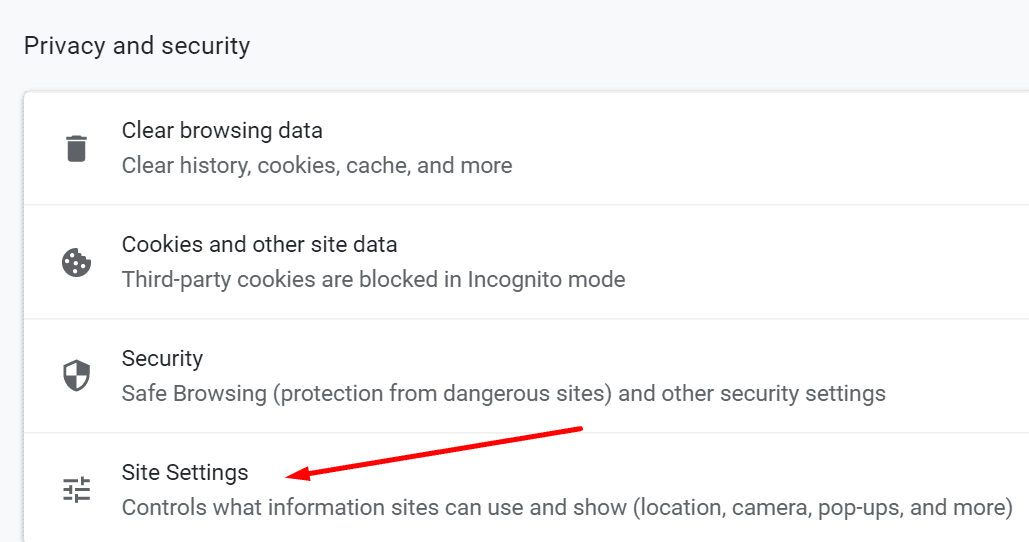
- Role todo o caminho para baixo até Configurações de conteúdo adicional.
- Então clique em Som.
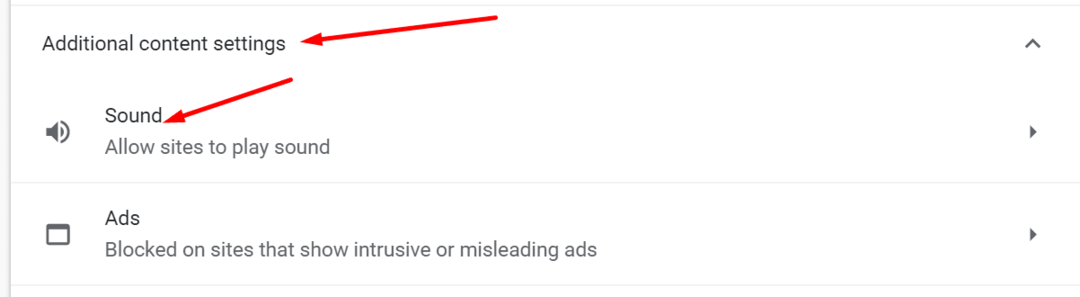
- Localize a seguinte opção: Permitir que sites reproduzam som (recomendado). Certifique-se de que a opção esteja ativada (o botão de alternância é azul).
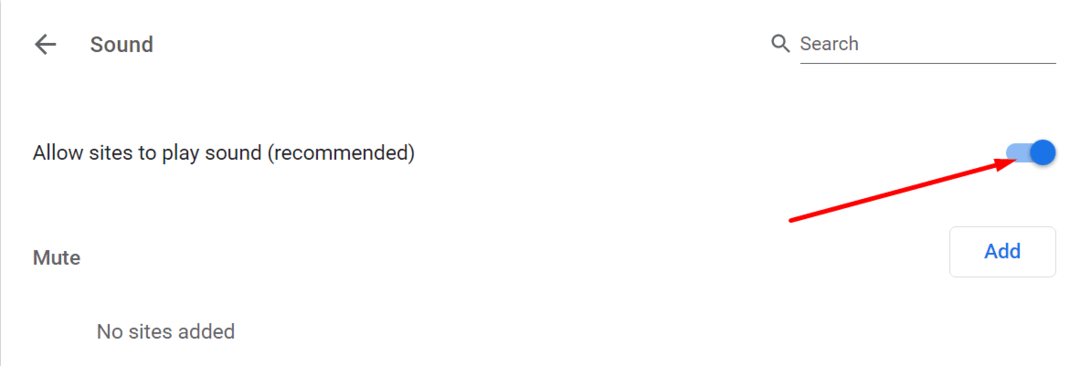
- Contanto que essa opção esteja ativada, os sites que você está visitando têm permissão para reproduzir som / música.
- Verifique se há algum sites bloqueados debaixo Mudo. Remova-os e verifique se o problema desapareceu.
Defina seus fones de ouvido como o dispositivo de saída geral
Alguns usuários sugeriram que configurar os fones de ouvido como o dispositivo de saída principal resolvia o problema. Basicamente, você instruirá o Windows 10 a enviar todo o som para os fones de ouvido.
- Vamos para Definições.
- Selecione Sistema.
- Então clique em Som.
- Debaixo Saída, selecione seus fones de ouvido como o dispositivo de saída padrão.

- Atualize o Chrome e verifique se o problema desapareceu.
Atualize ou reinstale seus drivers de som
Se seus drivers de som estiverem desatualizados ou corrompidos, isso pode explicar por que você não pode usar seus fones de ouvido com o Chrome.
- Lançar o Gerenciador de Dispositivos.
- Vamos para Controladores de som, vídeo e jogos.
- Expanda a lista de drivers.
- Clique com o botão direito no driver de som.
- Selecione Atualizar driver.
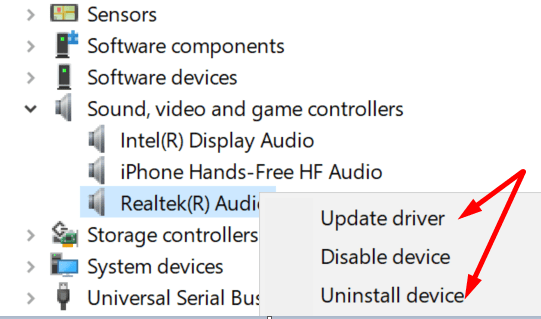
- Reinicie o seu computador e recarregue o Chrome.
- Se o problema persistir, tente reinstalar o driver. Então, em vez de Atualizar driver, selecione Desinstalar dispositivo desta vez.
- Reinicie o computador novamente e verifique se há som nos fones de ouvido.
Desative suas extensões e limpe o cache
Sua extensões de navegador pode estar interferindo nos scripts de áudio dos sites que você está visitando no Chrome.
Desligue todas as suas extensões e verifique se o problema de áudio persiste.
- Clique no menu do Chrome.
- Vamos para Mais ferramentas.
- Então clique em Extensões.
- Desative todas as suas extensões, uma por uma.

- Feche o navegador e reinicie-o.
Se o problema ainda persistir, tente limpando o cache. O cache do navegador pode estar bloqueando os scripts de áudio. Limpar deve ajudar.
- Clique novamente no menu do Chrome.
- Selecione História.
- Então clique em História novamente.
- Acerte o Limpar dados de navegação opção.

- Comece limpando o cache das últimas 4 semanas. Verifique se você percebe alguma melhoria. Se isso não ajudar, limpe todo o cache. Selecione Tempo todo em Intervalo de tempo.
Reiniciar o Chrome
Se você chegou a esta etapa, mas ainda não conseguiu corrigir o problema, pode ser necessário redefinir o navegador.
- Clique no menu do Chrome.
- Vamos para Definições.
- Modelo 'Redefinir' na barra de pesquisa.
- Clique em Restaurar configurações aos seus padrões originais.
- Esta ação desabilitará todas as suas extensões e limpará o cache e os cookies.

- Esta ação desabilitará todas as suas extensões e limpará o cache e os cookies.
- Acerte o Redefinir as configurações botão.
- Reinicie o seu computador. Inicie o Chrome e verifique se seus fones de ouvido estão funcionando agora.
Reinstale o Google Chrome
Se nada funcionou, tente reinstalar o Chrome. Talvez alguns arquivos tenham ficado tão corrompidos que a única solução é instalar uma nova cópia do navegador.
- Para desinstalar o Chrome, abra o Painel de controle.
- Selecione Programas e características.
- Clique em Desinstalar um programa.
- Selecione cromada.
- Em seguida, acertar o Desinstalar botão.
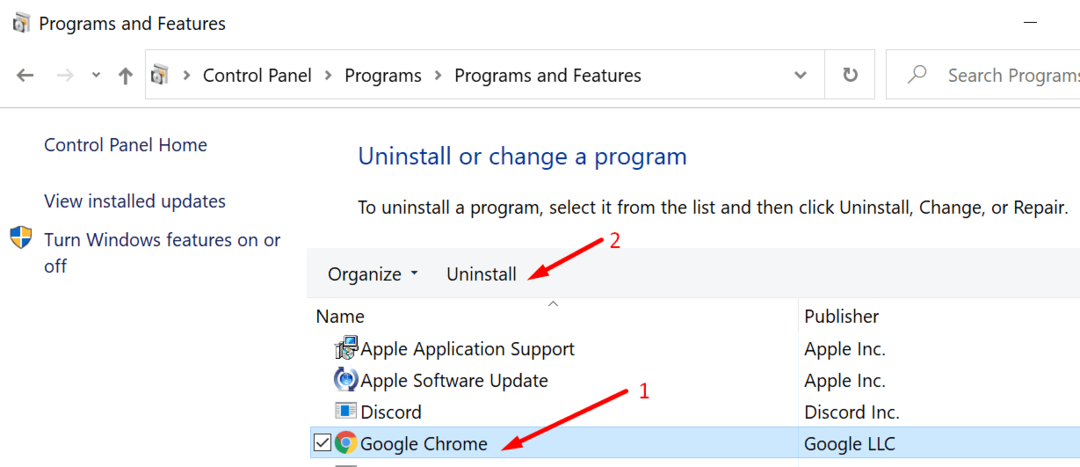
- Então baixe uma nova cópia do Chrome e instale-o.
Reinstalar o Chrome é a solução de último recurso. Se isso não corrigiu seu problema, infelizmente você precisa mudar para um navegador diferente.
Deixe-nos saber se você pode usar seus fones de ouvido no Chrome. Qual solução funcionou para você? Estamos realmente curiosos para ler suas respostas.